요거요, 제 이웃 샤또님이 들비님한테 선물 한 걸 제가 잽싸게 쌥쳐온 겁니다. 요래 좋은 자료를 이웃들과 공유하지 않는다면... 증말 나쁜 사람이겠져? ㅎㅎ
스스로 '블로그 왕초보'라고 생각하시는 분은 다음 두 링크 내용을 참고하십시오.
http://blog.naver.com/eomsaint/80016819739
http://blog.naver.com/eomsaint/80020282146
|
■2007년 태그마법사
아래 이미지 클릭하시면 태그 마법사 열립니다.. 열리면. 즐겨찾기에 추가 해놓으시면 됩니다.
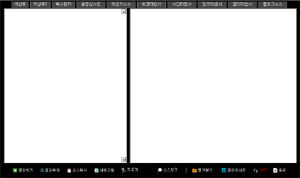 태그마법사란 무엇인가?
태그마법사란 무엇인가?
네이버 블로그나 카페에서는 html 편집 에디터를 지원하지 않고있습니다..
html 소스를 편집해서 포스트나 게시판에 붙여넣기 할 경우, 소스가 실행된 결과물은 보여지지 않는데요..태그마법사를 이용하면 작업한 소스의 결과를 얻어 내고 블로그나 카페 포스트/게시판에 붙여넣기 할 수 있습니다.
태그마법사 사용법
태그마법사를 열어 주면 아래와 같이 좌측은 소스를 편집할 수 있는 창, 우측은 소스의 실행결과가 나타나는 창이 보입니다.
1. 편집한 html 소스를 좌측창에 붙여넣습니다.

2. '결과보기' 버튼을 눌러 줍니다.

3. 우측에 나타난 결과물을 확인합니다.

4. '결과복사' 버튼을 눌러서 결과물을 복사합니다.



5. 블로그 포스트게시판에 '붙여넣기(Ctrl + V)' 합니다.

6. 포스트를 완성합니다.^^*
|
블로그 > ▶ YM™ ◀ <-- 야매강사라는 블로거인데.. 각종 태그 자료는 이분 블로그에 가시면 보실수 있어요.
아리송 한게 많은데.. 그래두 머 도움은 될꺼라는..^^*
그러면 음원 모양이나 색깔을 어떻게 할것인지...소스를 알아야겠지요..?
미디어 미디플레이어 색바꾸기
|
한글로된 음악주소를 지우고 " " <--- 안에 음원 주소를 넣어주면 됩니다.
예) <Embed style="FILTER: gray()" src="http://mfiles.naver.net/65b6538c9ecea81f3966/data27/2007/10/15/140/06.wma" ShowPositionControls="0" Volume="0" EnableContextMenu="0" showgotobar="0" showstatusbar="0" AllowScriptAccess="never" AutoStart="1" PlayCount="0" Width=160 Height=26>
<태그 설명>
true/false : 자동 재생 기능 설정. true → ON / false → OFF
loop=횟수/true/false/infinite : 반복 횟수를 지정.
1 → 1번 재생, 2 → 2번 재생
true, -1, infinite → 무한 반복
false → 한번만 재생
enablecontextmenu=1/0 : 마우스 오른쪽버튼 클릭 허용/금지 설정.(오른쪽 금지를 해도 보는사람은 다 봅니다.무의미)
hidden=true/false : 미디어플레이어를 화면에 보여 줄 것인가 아닌가를 설정.•
showstatusbar=true/false : 하단의 음악 재생의 상태, 음악파일의 정보표시를 설정.
showcontrols=true/false : 사용자가 제어할 수 있는 버튼들의 표시를 설정.
showpositioncontrols= true/false : 이전곡, 다음곡 버튼 표시 설정.
showaudiocontrols=true/false : 볼륨컨트롤의 표시 설정.showtracker= true/false : 현재 곡이 진행되고 있는 상황을 표시 하는 트랙바 표시 설정.
volume=수치 : 볼륨의 값은 -10000 부터 0 까지, 0이 최대이다. 또한 balance라는 값을
통해서 왼쪽과 오른쪽의 스테레오에 대한 값을 줄 수 있다.
-10000이면 최대 왼쪽이고 10000이면 최대 오른쪽 이다.
태그 설명은 걍 참고만 하시면 되구요..
위에 기본적인 음원 플레이어소스도.. 긁어서 태그연습장에 붙여서 사용하심 될듯하네요.
음원플레이어 사이즈는..늘리고 줄이고.. 들비님 맘...참고-->width="160" height="26" |
어제 말씀드린 이글루스에서 음원 업로드 하셔서..음원 속성누르고 주소 복사 하셔서.. 위와 같은 작업대로 만드시면
끝입니다..
알고나면 별거 아니더라구요....ㅎ
댓글목록
등록된 댓글이 없습니다.
회원에게만 댓글 작성 권한이 있습니다.